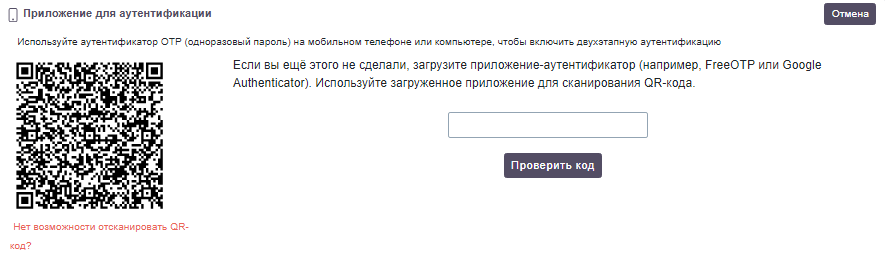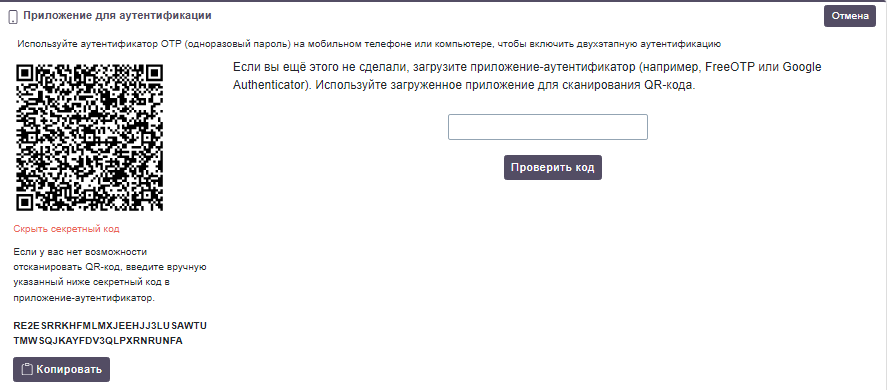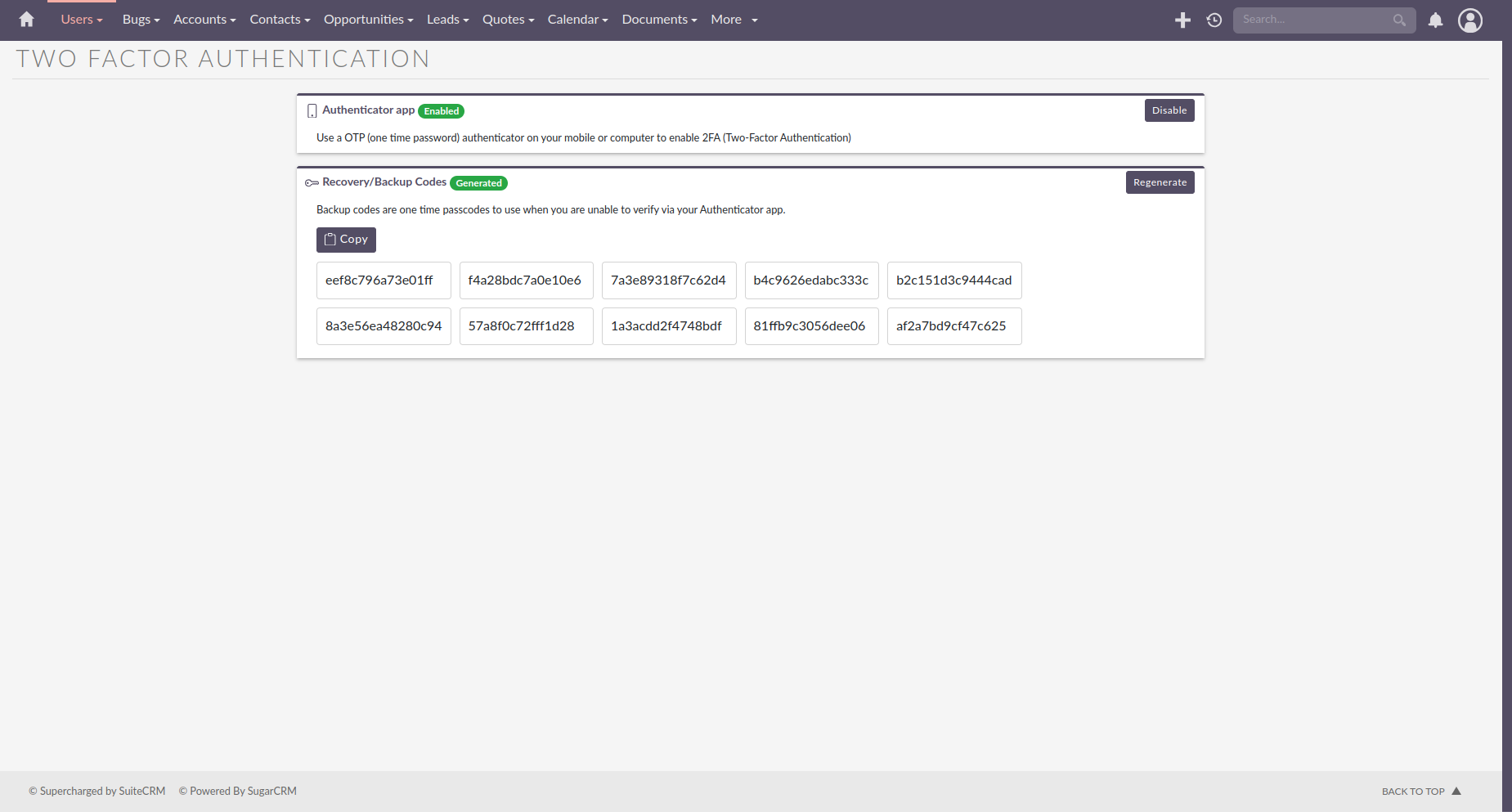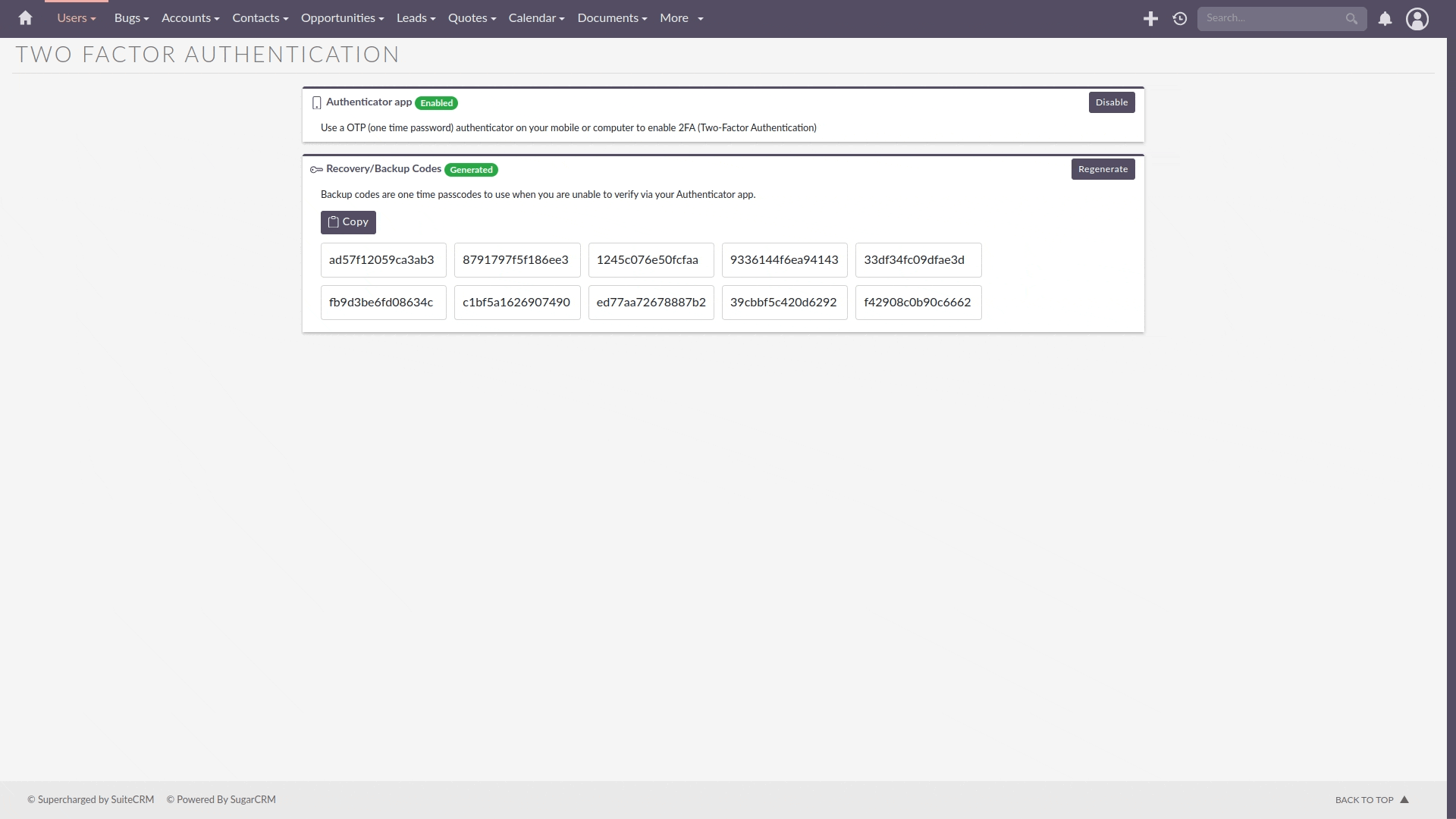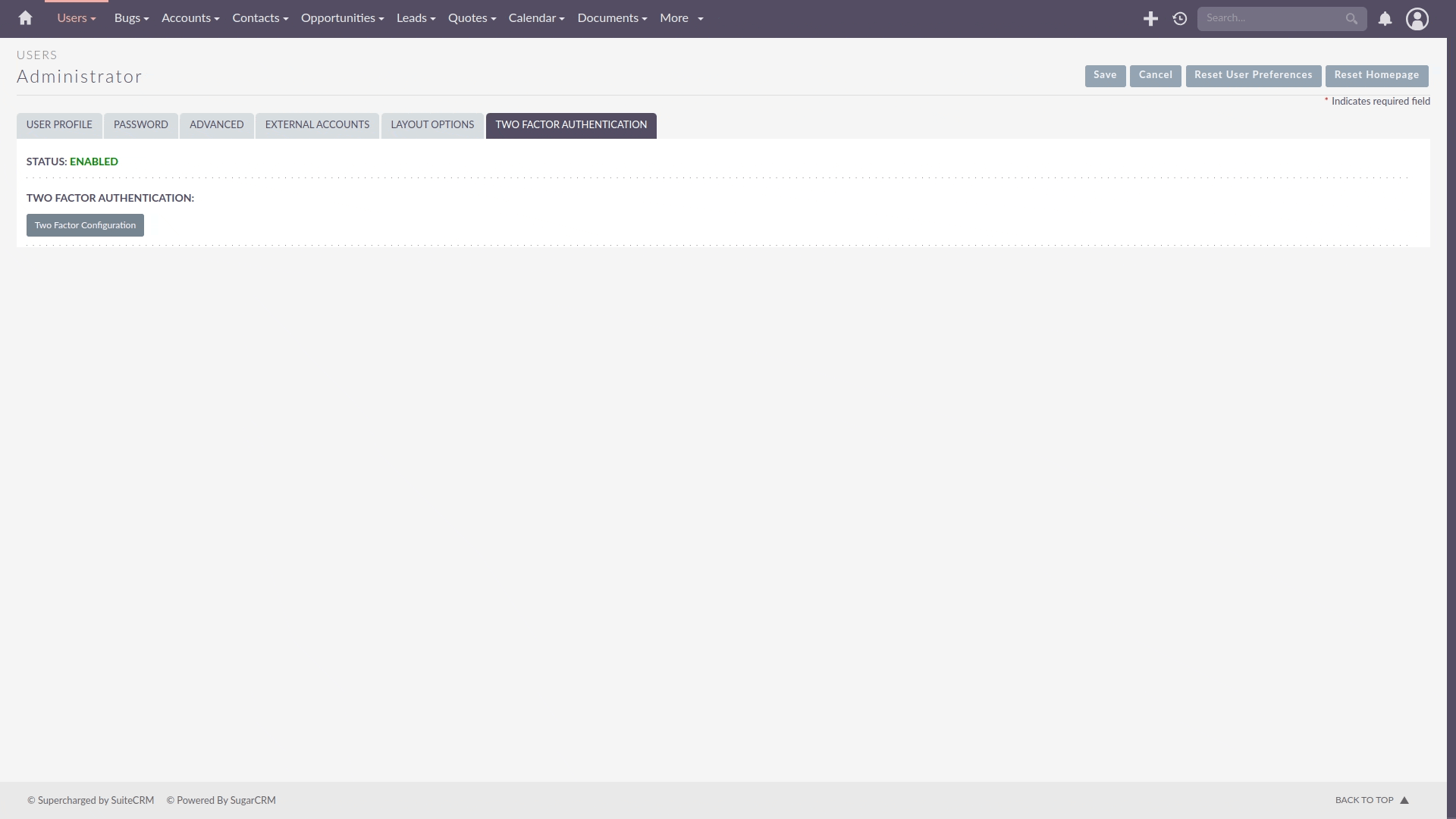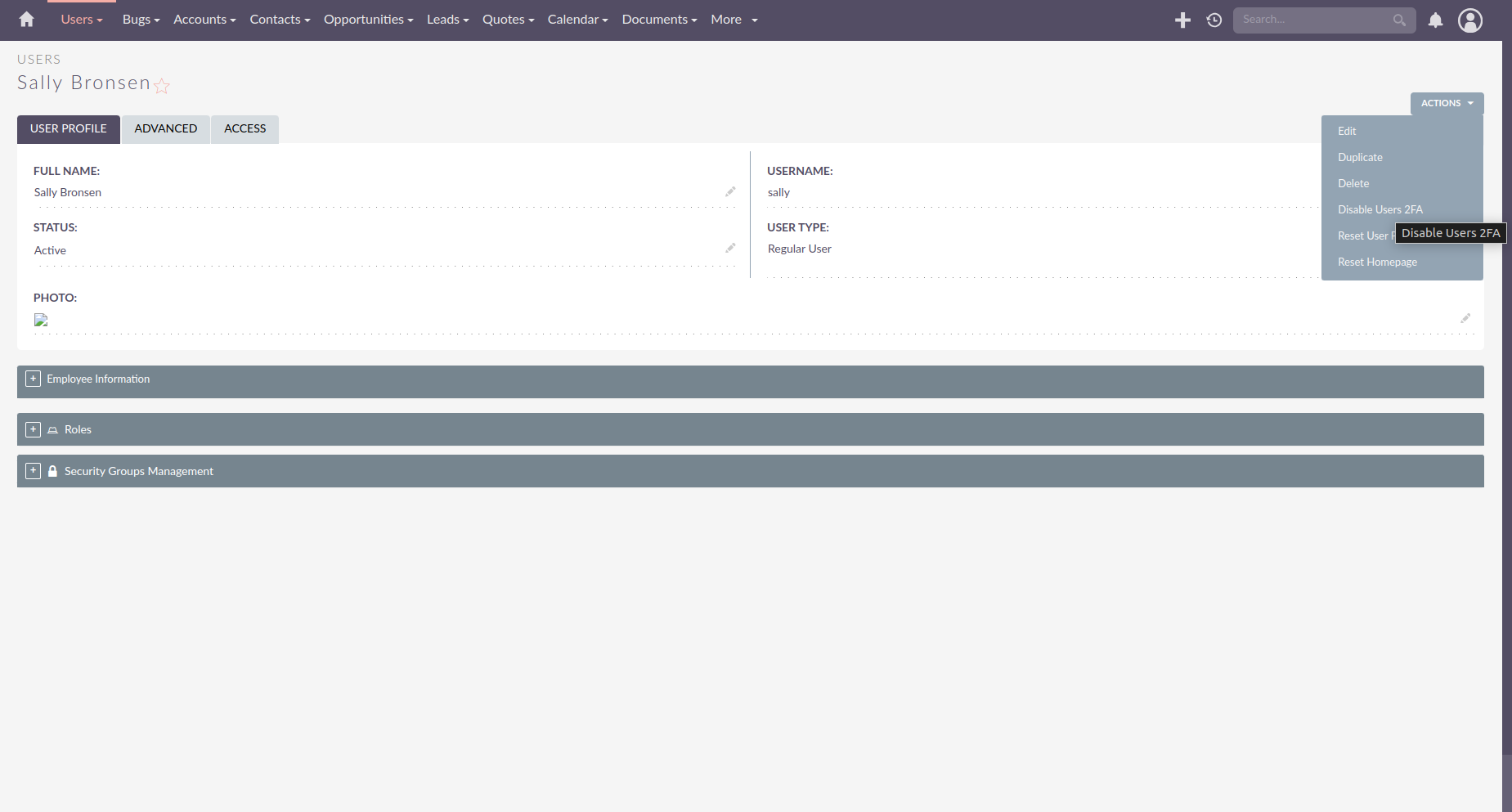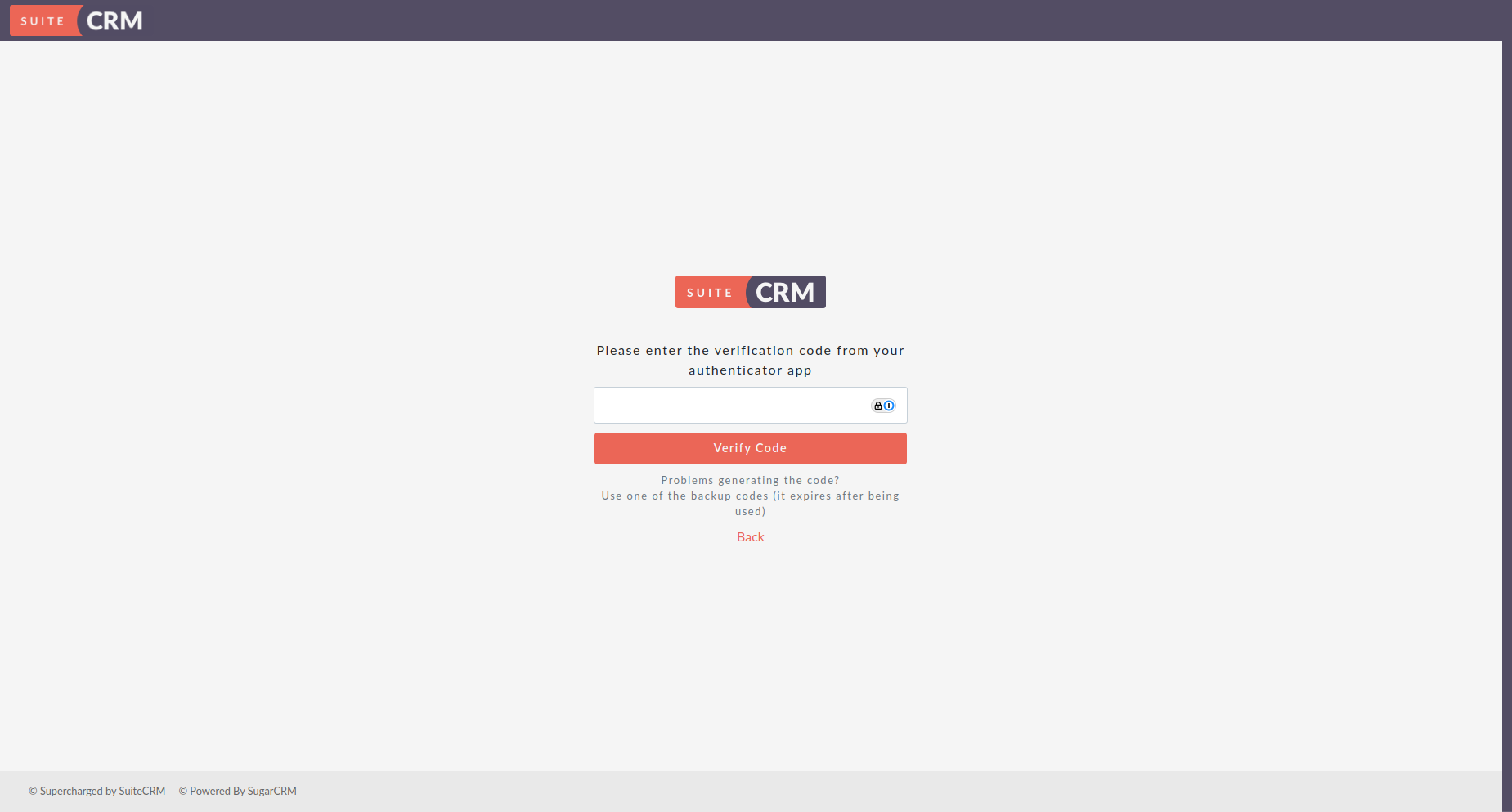Двухэтапная аутентификация
Настройка двухфакторной аутентификации в SuiteCRM 8
Для изменения собственных настроек в меню пользователя откройте пункт Мои настройки и перейдите на вкладку Двухэтапная аутентификация.
Администраторы могут включить двухэтапную аутентификацию для соответствующего пользователя в его профиле. Для этого в панели Администратора выберите раздел Управление пользователями, выберите необходимого пользователя, в меню Действия выберите пункт Править и перейдите на вкладку Двухэтапная аутентификация.
На вкладке будет отображён статус двухэтапной аутентификации пользователя и кнопка настройки (кнопка настройки недоступна при просмотре профиля другого пользователя, имеющего права Администратора).
Нажмите на кнопку Настройка двухэтапной аутентификации…
…после чего нажмите на кнопку Включить.
В процессе включения двухэтапной аутентификации отобразится QR-код. Отсканируйте его в приложении для аутентификации и полученный код введите в соответствующее поле.
Нет возможности отсканировать QR-код??
Если вы не можете отсканировать QR-код, вы можете вручную ввести секретный код.
Нажмите на ссылку Нет возможности отсканировать QR-код? и скопируйте секретный код.
Если при вводе секретного кода вам потребуется дополнительная информация - обратитесь к разделу Дополнительные параметры.
Сохранение резервных кодов
После включения двухэтапной аутентификации отобразится набор резервных кодов. Скопируйте их и сохраните в надёжном месте.
Что такое резервные коды?
Резервные коды — это одноразовые коды, которые могут быть использованы, когда у вас нет возможности войти в систему с помощью приложения-аутентификатора.
Каждый резервный код может быть использован только однократно.
-
Созданные 10 резервных кодов отобразятся однократно только после успешной проверки кода аутентификации.
-
Резервные коды не будут отображаться снова при повторном посещении страницы.
Повторное создание резервных кодов
Вы можете повторно создать резервные коды на странице настроек двухэтапной аутентификации.
Для этого необходимо повторно ввести код из приложения-аутентификатора.
Отключение двухфакторной аутентификации
Для отключения двухэтапной аутентификации необходимо на странице настройки ввести код из приложения-аутентификатора.
Другие способы отключения двухфакторной аутентификации
Администраторы также могут отключить двухэтапную аутентификацию для соответствующего пользователя в его профиле. Для этого в панели Администратора откройте раздел Управление пользователями и в меню Действия выберите пункт Отключение двухэтапной аутентификации.
Дополнительные параметры
При настройке двухэтапной аутентификации вручную в некоторых приложениях вас могут попросить предоставить дополнительную информацию:
-
TOTP
-
Time based
-
Interval: 30 secs
-
Digits: 6
-
Sha: 1